- Partie 1 : Comment récupérer l'historique supprimé sur iPhone Safari avec FoneLab pour iOS
- Partie 2 : Comment récupérer l'historique supprimé sur iPhone Safari à partir d'iTunes/Finder
- Partie 3 : Comment récupérer l'historique supprimé sur iPhone Safari à partir d'iCloud
- Partie 4: Pourquoi choisir FoneLab pour iOS lorsque vous récupérez l'historique Safari supprimé sur iPhone
- Partie 5 : FAQ sur la récupération de l'historique de Safari sur iPhone
Guide pas à pas sur la façon de récupérer l'historique supprimé sur iPhone Safari
 Mis à jour par Boey Wong / 09 déc.2021 09:05
Mis à jour par Boey Wong / 09 déc.2021 09:05Avez-vous accidentellement supprimé Safari sur votre iPhone ? Safari est le navigateur par défaut des appareils Apple. Par conséquent, vous n'êtes pas autorisé à supprimer Safari des appareils. Cependant, c'est votre historique de navigation que vous devez avoir supprimé pour empêcher la divulgation de données ou . Parallèlement à cela, vous risquez également de perdre vos signets. À condition que, il est préférable de vous familiariser avec la façon de récupérer l'historique supprimé sur iPhone Safari aussi efficacement que possible. Continuez à lire et sachez quoi faire lorsque votre historique de navigation sur Safari est absent de votre iPhone.


Liste de guide
- Partie 1 : Comment récupérer l'historique supprimé sur iPhone Safari avec FoneLab pour iOS
- Partie 2 : Comment récupérer l'historique supprimé sur iPhone Safari à partir d'iTunes/Finder
- Partie 3 : Comment récupérer l'historique supprimé sur iPhone Safari à partir d'iCloud
- Partie 4: Pourquoi choisir FoneLab pour iOS lorsque vous récupérez l'historique Safari supprimé sur iPhone
- Partie 5 : FAQ sur la récupération de l'historique de Safari sur iPhone
1. Comment récupérer l'historique supprimé sur iPhone Safari avec FoneLab pour iOS
FoneLab pour iOS iPhone Data Recovery est un outil de récupération qui vous permet de récupérer de manière sélective des données, telles que votre historique Safari supprimé sans sauvegarde. De plus, vous pouvez récupérer votre historique Safari depuis votre iPhone sans réinitialiser votre iPhone.
Avec FoneLab pour iOS, vous récupérerez les données perdues / supprimées de l'iPhone, y compris les photos, contacts, vidéos, fichiers, WhatsApp, Kik, Snapchat, WeChat et plus de données à partir de votre sauvegarde ou de votre appareil iCloud ou iTunes.
- Récupérez des photos, des vidéos, des contacts, WhatsApp et plus de données en toute simplicité.
- Prévisualiser les données avant la récupération.
- iPhone, iPad et iPod touch sont disponibles.
Étapes pour récupérer l'historique de Safari supprimé sur iPhone avec FoneLab pour iOS :
Étape 1Installez et exécutez FoneLab pour iOS sur votre ordinateur pour commencer. Dans le même temps, connectez votre iPhone à l'ordinateur avec un câble USB.

Étape 2Ouvrez le Récupération de Données iPhone option de l'interface du programme.

Étape 3Ensuite, sélectionnez Récupérer depuis un appareil iOS du menu. Ensuite, pour commencer à analyser votre appareil, cliquez sur le Start scan .

Étape 4Une fois l'analyse terminée, les résultats s'afficheront par catégorie. Pour récupérer accidentellement perdu Safari sur iPhone, cliquez sur Histoire de Safari, parcourez et sélectionnez tous les Safari supprimés accidentellement sur iPhone.
De plus, vous pouvez également utiliser cette méthode si vous recherchez comment vérifier l'historique de votre iPad après l'avoir supprimé. De plus, si vous souhaitez savoir comment retrouver l'historique Safari supprimé sur iPhone sans outil tiers et à partir de vos sauvegardes, reportez-vous aux solutions données ci-dessous.
2. Comment récupérer l'historique supprimé sur iPhone Safari à partir d'iTunes/Finder
Alternativement, vous pouvez également utiliser iTunes sur votre PC et Mac Finder pour récupérer l'historique Safari supprimé sur votre iPhone. iTunes et Mac sont tous deux des gestionnaires de fichiers de données iOS, c'est pourquoi ils sont l'un des outils les plus populaires pour restaurer des fichiers de sauvegarde. D'autre part, ce processus implique une réinitialisation complète ou un effacement des données.
Étapes pour récupérer l'historique de Safari supprimé sur iPhone avec iTunes/Finder :
Étape 1Connectez l'iPhone à votre ordinateur via iTunes ou le Finder. Pour votre commodité, iTunes peut être utilisé sur des ordinateurs exécutant Windows, macOS Mojave ou une version précédente de macOS. D'autre part, Finder n'est disponible que sur Mac exécutant macOS Catalina ou version ultérieure. Robinet La confiance lorsqu'une notification apparaît sur votre iPhone.
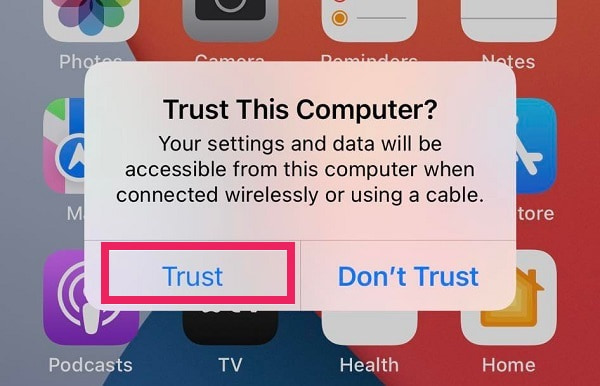
Étape 2Lorsque le nom de votre iPhone s'affiche sur l'écran iTunes ou Finder, cliquez sur Résumé et choisissez Restaurer la sauvegarde.

Étape 3Enfin, cliquez sur Restaurer après avoir sélectionné le fichier de sauvegarde contenant votre historique de safari effacé.
Alternativement, vous pouvez également vous familiariser avec la restauration de l'historique de Safari sur iPhone à partir de vos sauvegardes iCloud. Mais similaire à la méthode précédente, le processus suivant nécessite également la réinitialisation de votre appareil et la restauration complète de vos fichiers de sauvegarde.
Avec FoneLab pour iOS, vous récupérerez les données perdues / supprimées de l'iPhone, y compris les photos, contacts, vidéos, fichiers, WhatsApp, Kik, Snapchat, WeChat et plus de données à partir de votre sauvegarde ou de votre appareil iCloud ou iTunes.
- Récupérez des photos, des vidéos, des contacts, WhatsApp et plus de données en toute simplicité.
- Prévisualiser les données avant la récupération.
- iPhone, iPad et iPod touch sont disponibles.
3. Comment récupérer l'historique supprimé sur iPhone Safari depuis iCloud
Par tous les moyens, vous pouvez restaurer vos fichiers de sauvegarde iCloud de différentes manières. Mais pour simplifier, voici les méthodes pour récupérer l'historique Safari supprimé de l'iPhone via vos sauvegardes iCloud. Ces méthodes incluent la restauration avec et sans réinitialisation de votre iPhone.
De plus, vous pouvez réinitialiser votre iPhone pour restaurer vos sauvegardes iCloud et les configurer. Cette méthode est une option à considérer si vous souhaitez récupérer l'historique de Safari supprimé sur iPhone et d'autres données de sauvegarde.
Étapes pour récupérer l'historique de Safari supprimé sur iPhone avec iCloud Backup :
Étape 1Pour commencer, réinitialisez votre iPhone. Pour cela, rendez-vous dans votre Paramètres app, sélectionnez Général, et alors Réinitialiser. Robinet Effacer contenu et réglages parmi les options.

Étape 2Suivez les instructions à l'écran jusqu'à ce que vous atteigniez le Applications et données l'écran une fois que vous avez réinitialisé votre smartphone. Robinet Restaurer à partir d'iCloud Backup De là.

Étape 3Enfin, choisissez un fichier de sauvegarde en fonction de la date qui contient l'historique de Safari manquant sur l'iPhone.
4. Pourquoi choisir FoneLab pour iOS lorsque vous récupérez l'historique de Safari supprimé sur iPhone
La caractéristique la plus importante d'un outil ou d'une solution de récupération de données est sa polyvalence et sa facilité d'utilisation. Il y a des moments où vous ne voulez pas ou n'avez pas besoin de restaurer toutes les données de sauvegarde de votre iPhone. Cette méthode est peu pratique et une perte de temps si vous n'avez besoin que de quelques fichiers de sauvegarde, tels que votre historique Safari. Si vous devez tout restaurer, vous aurez besoin d'un outil avec un haut niveau d'efficacité, de facilité et d'efficience.
Plus important encore, il sera idéal si vous ne souhaitez pas réinitialiser votre iPhone. À quel point cela serait-il ennuyeux si vous deviez effacer tout le reste pour restaurer une donnée spécifique ?
Avec FoneLab pour iOS, vous récupérerez les données perdues / supprimées de l'iPhone, y compris les photos, contacts, vidéos, fichiers, WhatsApp, Kik, Snapchat, WeChat et plus de données à partir de votre sauvegarde ou de votre appareil iCloud ou iTunes.
- Récupérez des photos, des vidéos, des contacts, WhatsApp et plus de données en toute simplicité.
- Prévisualiser les données avant la récupération.
- iPhone, iPad et iPod touch sont disponibles.
5. FAQ sur la récupération de l'historique de Safari sur iPhone
Comment effacer l'historique de Safari sur les paramètres de l'iPhone ?
Pour supprimer l'historique Safari sur votre iPhone à l'aide de l'application Paramètres, accédez d'abord à l'application Paramètres. Après cela, accédez à Safari et appuyez sur Effacer l'historique et les données du site Web. Enfin, confirmez en appuyant à nouveau sur Effacer l'historique et les données du site Web dans la notification contextuelle.
Pouvez-vous voir l'historique de Safari sur iCloud ?
Oui, utiliser un Mac est une façon de le faire. Pour ce faire, accédez aux Préférences Système après avoir cliqué sur le logo Apple sur le bureau de votre Mac. Après cela, choisissez iCloud dans le menu de la barre latérale en cliquant sur Apple ID. Après cela, cochez Safari. Après cela, accédez au programme Safari de votre Mac et sélectionnez Historique. Enfin, sélectionnez Afficher tout l'historique dans le menu déroulant. Cette méthode vous permet de synchroniser et d'afficher tout l'historique du navigateur de votre iPhone à partir de votre Mac.
Comment voir l'historique des recherches sur Safari ?
Ouvrez Safari sur votre iPhone et appuyez sur le symbole du livre en bas de l'écran pour voir votre historique de recherche. Ensuite, cliquez sur le menu Historique et sélectionnez Historique de recherche. Ce résultat affichera une liste de votre historique de recherche, commençant par le plus récent et se terminant par le plus ancien.
Dans l'ensemble, vous savez probablement maintenant comment voir l'historique Safari supprimé sur iPhone et comment le récupérer. Avec l'aide des méthodes simplifiées et soigneusement sélectionnées ci-dessus, il doit être plus évident pour vous à quel point il est facile et rapide de récupérer l'historique de Safari sur iPhone. De plus, le meilleur outil de récupération d'historique de safari iPhone est FoneLab pour iOS pour sa technologie de pointe et sa polyvalence que vous ne trouverez pas sur d'autres instruments. De plus, ses performances et son efficacité sont nettement meilleures que les autres solutions indiquées ci-dessus.
Avec FoneLab pour iOS, vous récupérerez les données perdues / supprimées de l'iPhone, y compris les photos, contacts, vidéos, fichiers, WhatsApp, Kik, Snapchat, WeChat et plus de données à partir de votre sauvegarde ou de votre appareil iCloud ou iTunes.
- Récupérez des photos, des vidéos, des contacts, WhatsApp et plus de données en toute simplicité.
- Prévisualiser les données avant la récupération.
- iPhone, iPad et iPod touch sont disponibles.
